入門AE:如何做個簡單的遮罩動畫?
2021-05-28
7210
0
入門AE:如何做個簡單的遮罩動畫?高考也開始了, 端午節大家都忙著和家人團聚,所以我做個簡單的遮罩動畫,復習一下遮罩動畫,很簡單的運用,希望你們都能記得!
教程
1、首先打開我們的AE
2、
- 新建一個合成,1080*660px,持續時間5秒,黑色畫布
3、
- 新建一個純色圖層(快捷鍵:ctrl y),顏色粉色
- 然后點擊向后平移(錨點)工具,將上方的對齊打開,將純色圖層的中心點移到到上方中心
- 然后打開標題/動作安全,直接將純色圖層壓縮成一半
- 在新建一個白色純色圖層,用相同的辦法,放到下方
- 選中兩個圖層,進行預合成(快捷鍵:ctrl shift c)

4、
- 點擊文字工具,分別創建L,O,V,E,這幾個字母要分開圖層
- 選中所有字母圖層,按P鍵打開位置屬性,在時間線0秒打上關鍵幀,時間線移動到19幀,將所有圖層移到白色上;在將時間線移動到2秒,復制0秒關鍵幀的位置
- 選中所有字母圖層,按F9添加緩動效果
- 在效果欄搜索波形變形,添加到所有字母圖層,將波形高度調整為2
- 在右鍵選擇關鍵幀輔助-序列圖層,我們錯開2幀
- 然后在時間線上將每個圖層的矩形都拉到0秒,意思就是時間上是錯開的,但是在0秒也是顯示
5、
- 點擊鋼筆工具,按住shift水平向下畫一個直線
- 在上方將描邊打開,給5左右
- 復制5條直線(快捷鍵:ctrl d),按P鍵和S鍵打開位置和縮放屬性
- 在時間線0秒打開關鍵幀,時間線19幀,位置向下,縮放縮小;時間線2秒,位置還原,縮放還原,每條直線的位置和縮放都不一樣
- 在和上一步一樣添加緩動效果和序列圖
6、
- 選中所有的字母圖層和形狀圖層,預合成
- 將這個預合成放到遮罩預合成上方
- 點擊遮罩預合成,選擇TrkMat中的Alpha遮罩預合成1
- 進入遮罩預合成,復制兩個純色圖層
- 退出遮罩預合成,粘貼圖層,將粉色放到下方,白色放到上方
- 在效果欄搜索殘影,拖入形狀預合成中,將殘影數量改為4,衰減改為0,3
7、
- 這樣我們簡單的動畫就做好了
入門AE:如何做個簡單的遮罩動畫?很簡單吧,真的很簡單的,祝大家端午安康!!!在此,給大家推薦繪學霸影視制作線下課程:視頻剪輯包裝全能班,有興趣的同學,趕緊去官網咨詢吧!
免責聲明:本文內部分內容來自網絡,所涉繪畫作品及文字版權與著作權歸原作者,若有侵權或異議請聯系我們處理。
收藏
分享
全部評論

您還沒登錄
登錄 / 注冊

暫無留言,趕緊搶占沙發
熱門資訊

學員采訪丨最年輕的三維合成師,沒有之一!!...
75016人 閱讀
2018-02-01

【Pr基礎教程】如何在pr中添加文本--使用文本工具...
45183人 閱讀
2021-05-21

PR的優缺點你都知道嗎?
28671人 閱讀
2021-05-28

PR怎么修改字幕文字和時間長度?
17587人 閱讀
2021-03-27

OC渲染器的必備知識點!
15090人 閱讀
2021-12-03

AE插件安裝不成功的常見原因有哪些?
13676人 閱讀
2021-03-25

PR專業字幕插件NewBlue Titler Pro如何使用?...
13374人 閱讀
2021-03-26

怎么用pr給視頻添加暗角?
13332人 閱讀
2021-03-27

AE軟件的應用領域哪些?
12990人 閱讀
2021-03-23
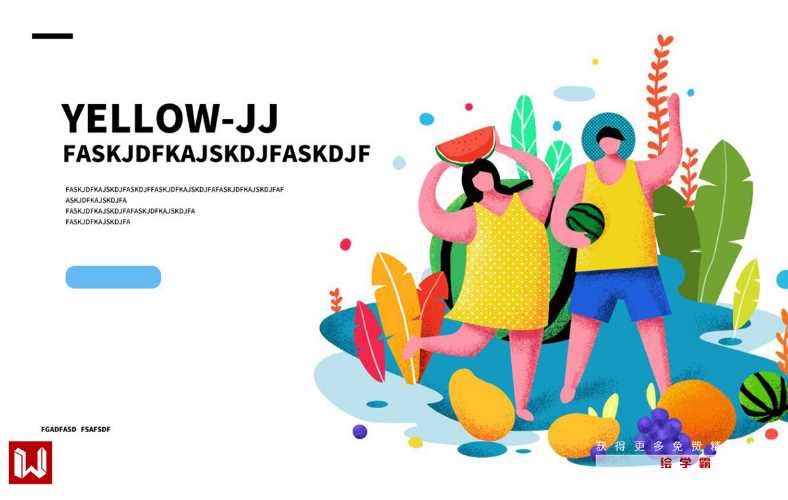
cg動畫和特效的區別是什么?
12800人 閱讀
2021-03-15







